パソコンのメーカーはDiginnnos Series(ドスパラ)で型番はSlim Magnate ID BLO02です。
ペンタブレットのメーカーはwacomで型番はCTH-490/B、ドライバは6.3.29-6です。
ペンタブレット以外の周辺機器はUSBキーボード1台でパソコンと同じメーカーで型番はK297です。
バージョン情報のバージョンは1709、OSビルドは16299.334です。
以下、スクリーンショットになります。
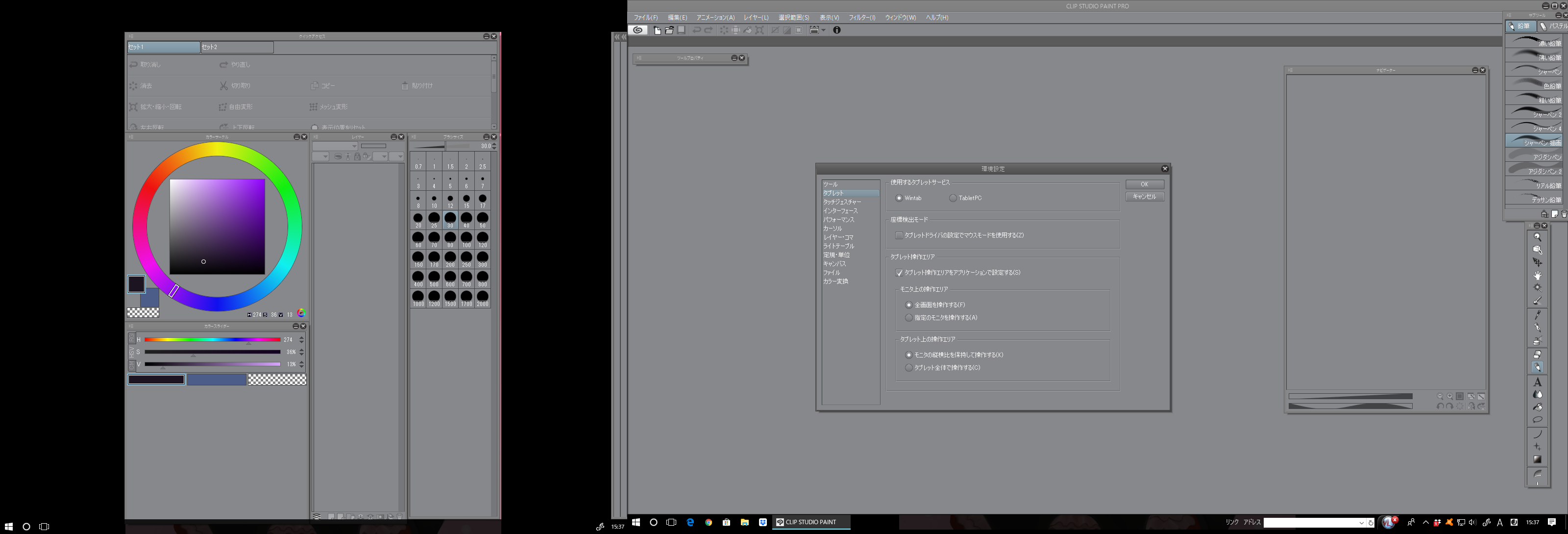
CLIP STUDIO PAINTの要望・不具合ボード
|
ツール
ペンツール等が手のひらツールの様な動きになってしまう |
|
|
ペンツールで描こうとすると手のひらツールを使った時の様な動作になり描画されません。 消しゴム、色混ぜ、選択範囲、図形も同じ様になります。 塗り潰しや虫眼鏡ツールは大丈夫なのですが…。 クリスタを再度開き直したりPCの再起動で直ったりする事はありますが原因がわかりません。。 ------------------------------------------------------------ ■バージョン:1.7.1 ※Windowsは、[ヘルプ]メニュー → [バージョン情報]で確認できます。 ※MacOSXは、[CLIP STUDIO PAINT]メニュー → [バージョン情報]で確認できます。 ※iPadは、[CLIP STUDIO PAINT]アイコン → [バージョン情報]で確認できます。 ■グレード DEBUT( ) PRO( 〇 ) EX( ) ■OS Windows XP( ) Windows Vista( ) Windows 7 ( ) Windows 8( ) Windows 8.1( ) Windows 10(〇) MacOS X 10.5( ) MacOS X 10.6( ) MacOS X 10.7( ) MacOS X 10.8( ) MacOS X 10.9( ) MacOS X 10.10( ) MacOS X 10.11( ) mac OS 10.12( ) mac OS 10.13( ) iOS 11( ) その他( ) ------------------------------------------------------------ |
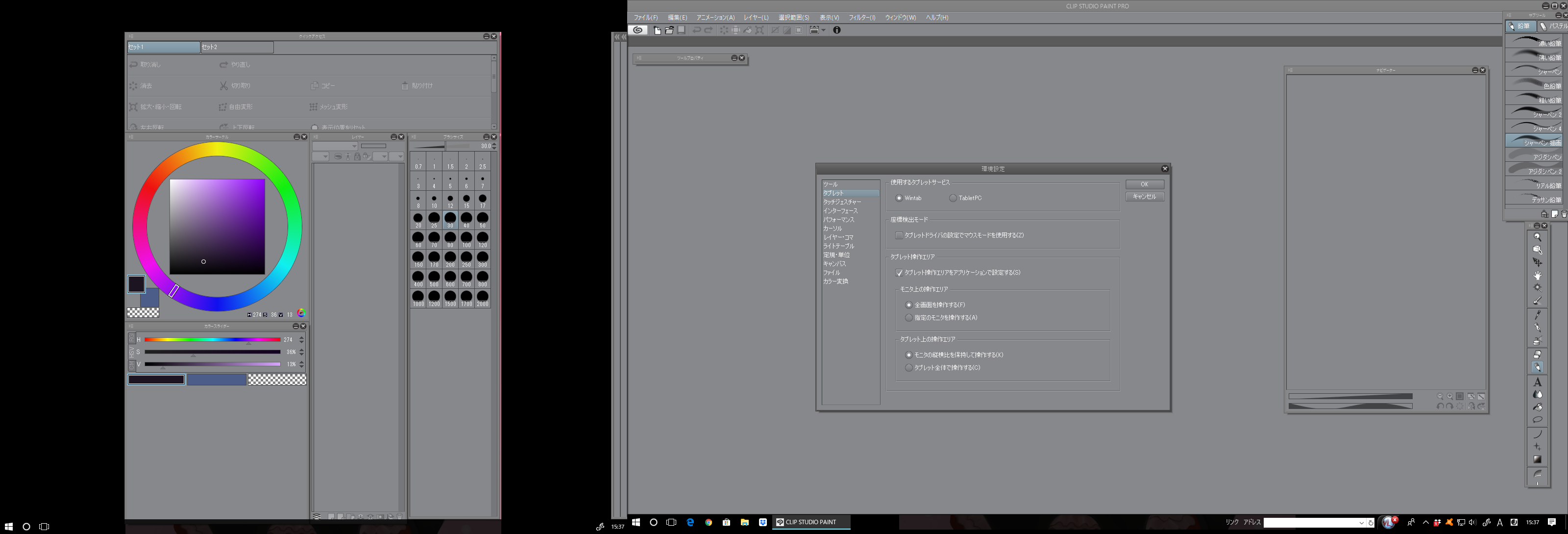
2019年11月28日に本サービスの投稿受付は終了いたしました。「CLIP STUDIO SUPPORT」をご利用ください。
以下の点についてお知らせ下さい。
・ご使用のパソコンのメーカー名、型番をお知らせください。
・ご使用のペンタブレットのメーカー名、型番、ドライババージョンを
お知らせ下さい。
・ご使用のパソコンに接続されている周辺機器のメーカー名、型番を
お知らせください。(有線、無線問いません)
・[Windowsスタート]→[設定]→[システム]を選択し、表示される画面の
左側で[バージョン情報]を選択し、画面右側で[バージョン]と[OSビルド]
に記載されている内容をお知らせください。
・CLIP STUDIO PAINTを起動し、[ファイル]メニュー→[環境設定]を選択して、
表示される画面左側で[タブレット]を選択した状態の画面のスクリーンショット
を撮影し、掲載下さい。
なお、スクリーンショットの取得手順は以下の通りです。
1.キーボードの[PrintScreen]または[Prt Sc]とキートップに表示されて
いるキーを押します。
2.[Windows スタート]メニューをクリックし、[すべてのアプリ]の
[Windows アクセサリ]から[ペイント]を選択します。
3.[ペイント]というアプリケーションが起動します。
4.画面左上の[貼り付け]アイコンをクリックします。
5.[PrintScreen]キーを押したときの画面のイメージが貼り付けられます。
6.[ファイル]メニューから[上書き保存]を選択し、デスクトップなど適当な
場所にファイルを保存します。
ファイルの種類はJPEGなどを選択してください。
よろしくお願いいたします。